chrome浏览器一打开就闪退怎么办?谷歌chrome浏览器闪退的解决方法
chrome浏览器一打开就闪退怎么办?最近有用户询问这个问题,谷歌浏览器因为强大的功能和精简的界面,深受用户的喜爱,但是在使用时遇到闪退的情况应该怎么处理呢?就此,本篇带来了详细的解决方法,分享给大家,感兴趣的继续看下去吧。
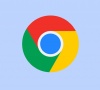
更新日期:2023-12-14
来源:纯净之家
我们在使用谷歌浏览器的时候会根据我们的喜好来进行一些设置,其中就有不少的用户们在询问小编谷歌浏览器怎么更改网站主页,用户们可以直接的打开设置下的启动时,然后打开特定网页或一组网页选项来进行设置就可以了。下面就让本站来为用户们来仔细的介绍一下如何更改谷歌浏览器主页的方法教程吧。
如何更改谷歌浏览器主页的方法教程
1、点击三个小点
在谷歌浏览器中,找到右上角的三个小点,点击展开它。
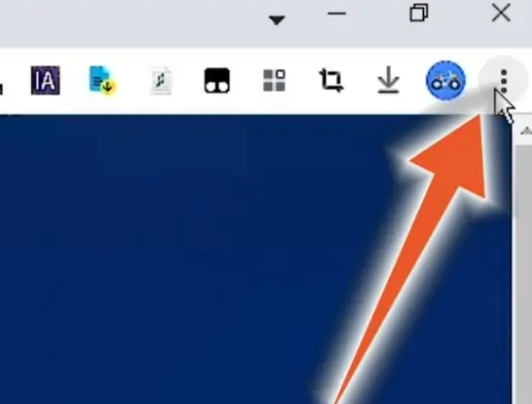
2、点击设置
在展开的下拉菜单中,找到“设置”选项,点击它进入。
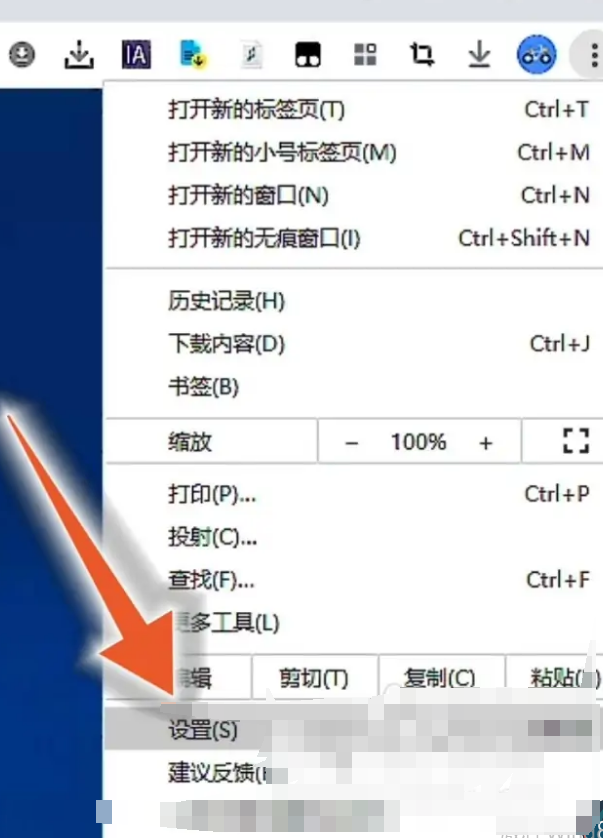
3、点击启动时
在设置界面里,找到左侧的“启动时”选项,点击它。
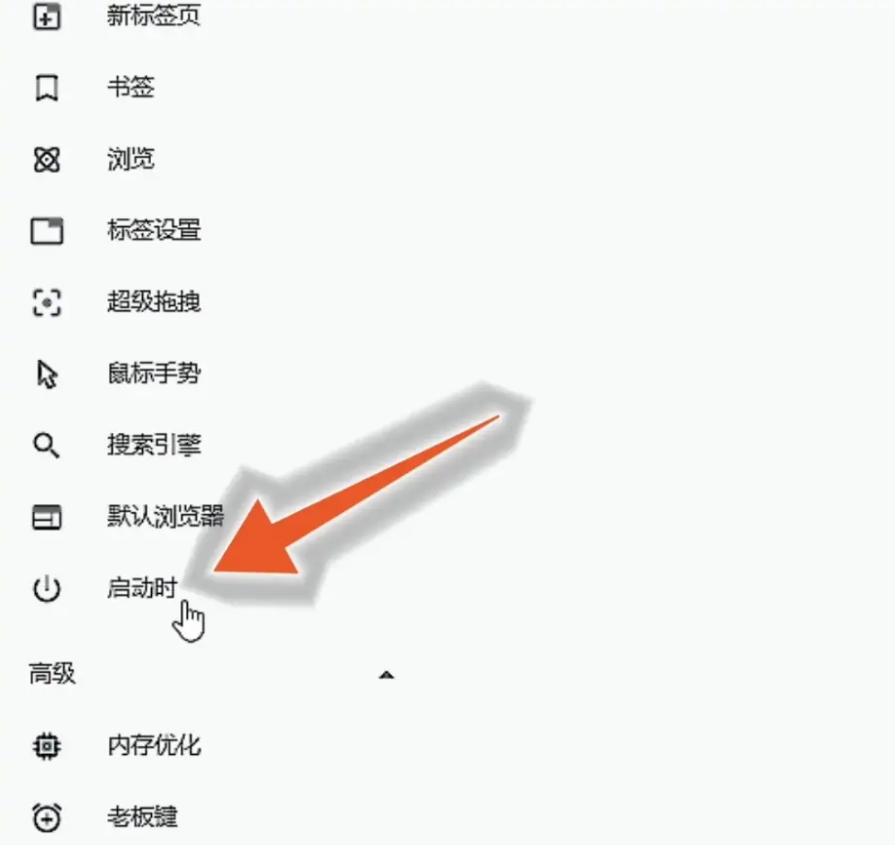
4、点击打开特定网页
在新界面里,点击“打开特定网页或一组网页”选项。
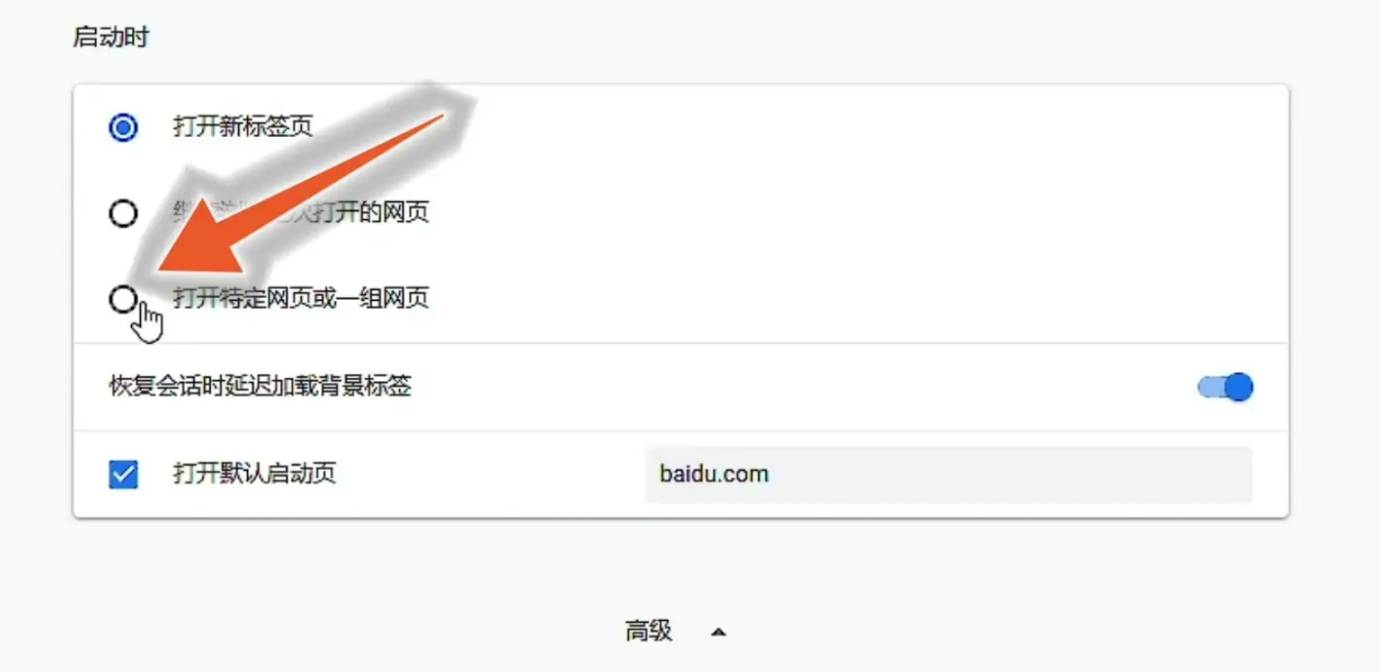
5、点击添加新网页
在新出现的选项中,找到并点击“添加新网页”选项。
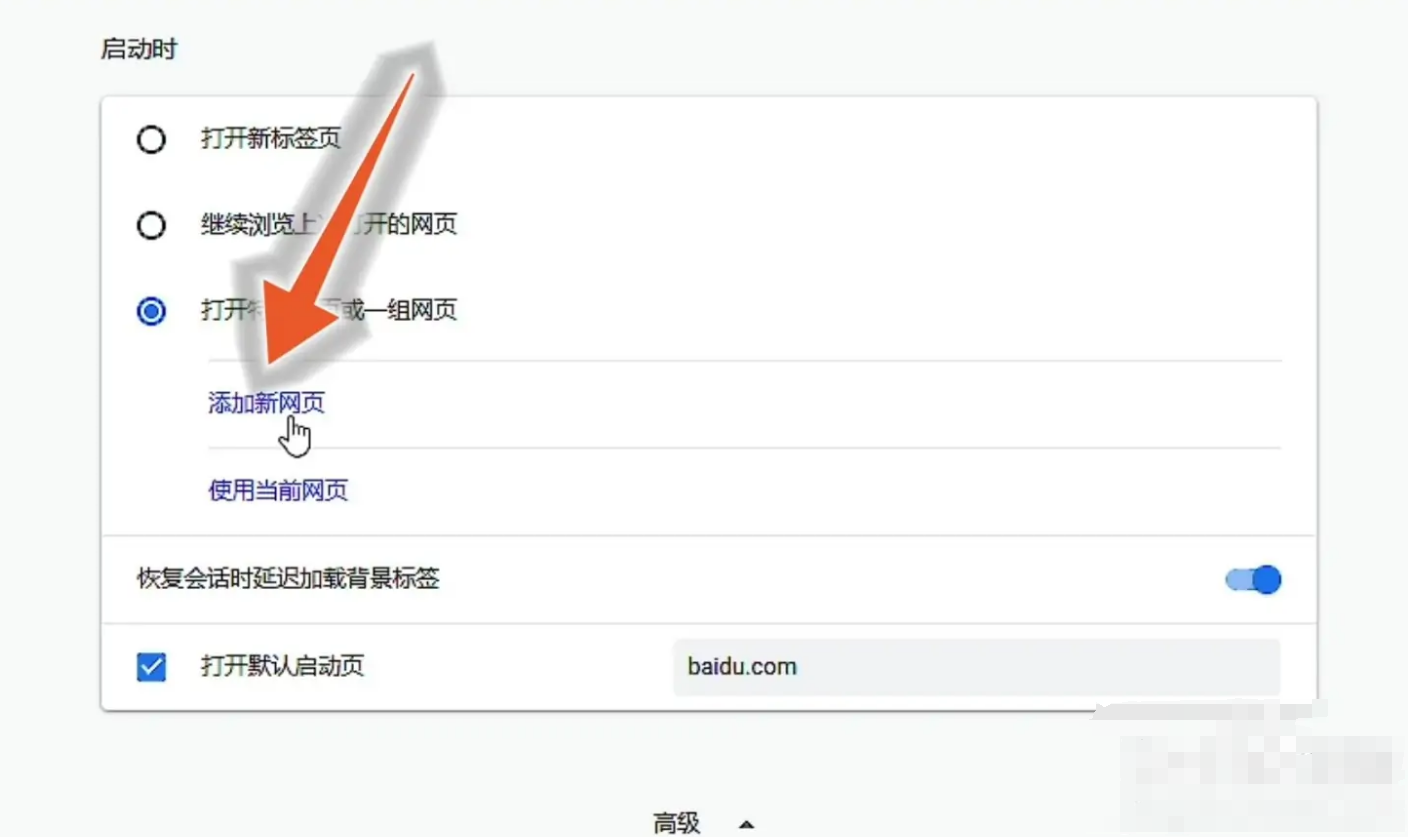
6、点击添加
在输入栏中,输入需要设置为主页的网址,点击“添加”即可。
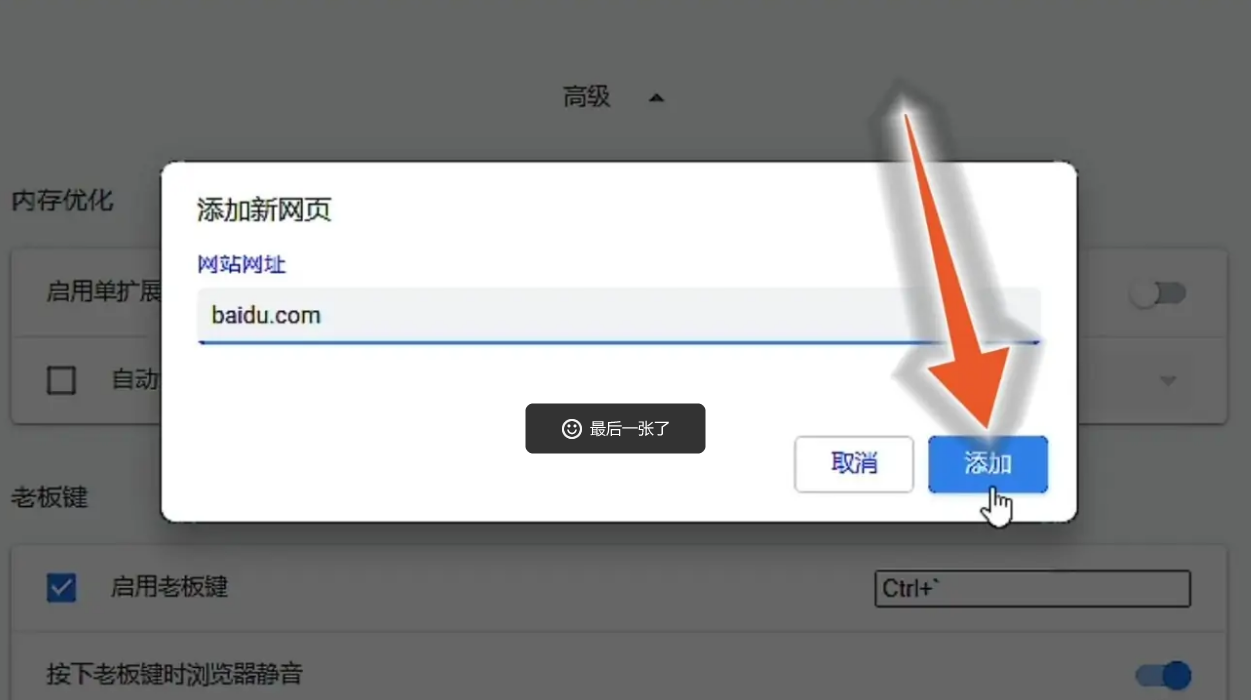
chrome浏览器一打开就闪退怎么办?谷歌chrome浏览器闪退的解决方法
chrome浏览器一打开就闪退怎么办?最近有用户询问这个问题,谷歌浏览器因为强大的功能和精简的界面,深受用户的喜爱,但是在使用时遇到闪退的情况应该怎么处理呢?就此,本篇带来了详细的解决方法,分享给大家,感兴趣的继续看下去吧。
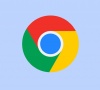
谷歌浏览器怎么设置主页?谷歌浏览器主页设置方法
谷歌浏览器是一款功能十分丰富的网络浏览器工具,在这里可以为用户们提供了超级多的丰富的便利,但是也有不少的用户们在询问谷歌浏览器怎么设置主页?用户们可以直接的点击右上角的菜单按钮然后来进行操作就可以了。下面就让本站来为用户们来仔细的介绍一下谷歌浏览器主页设置方法吧。
